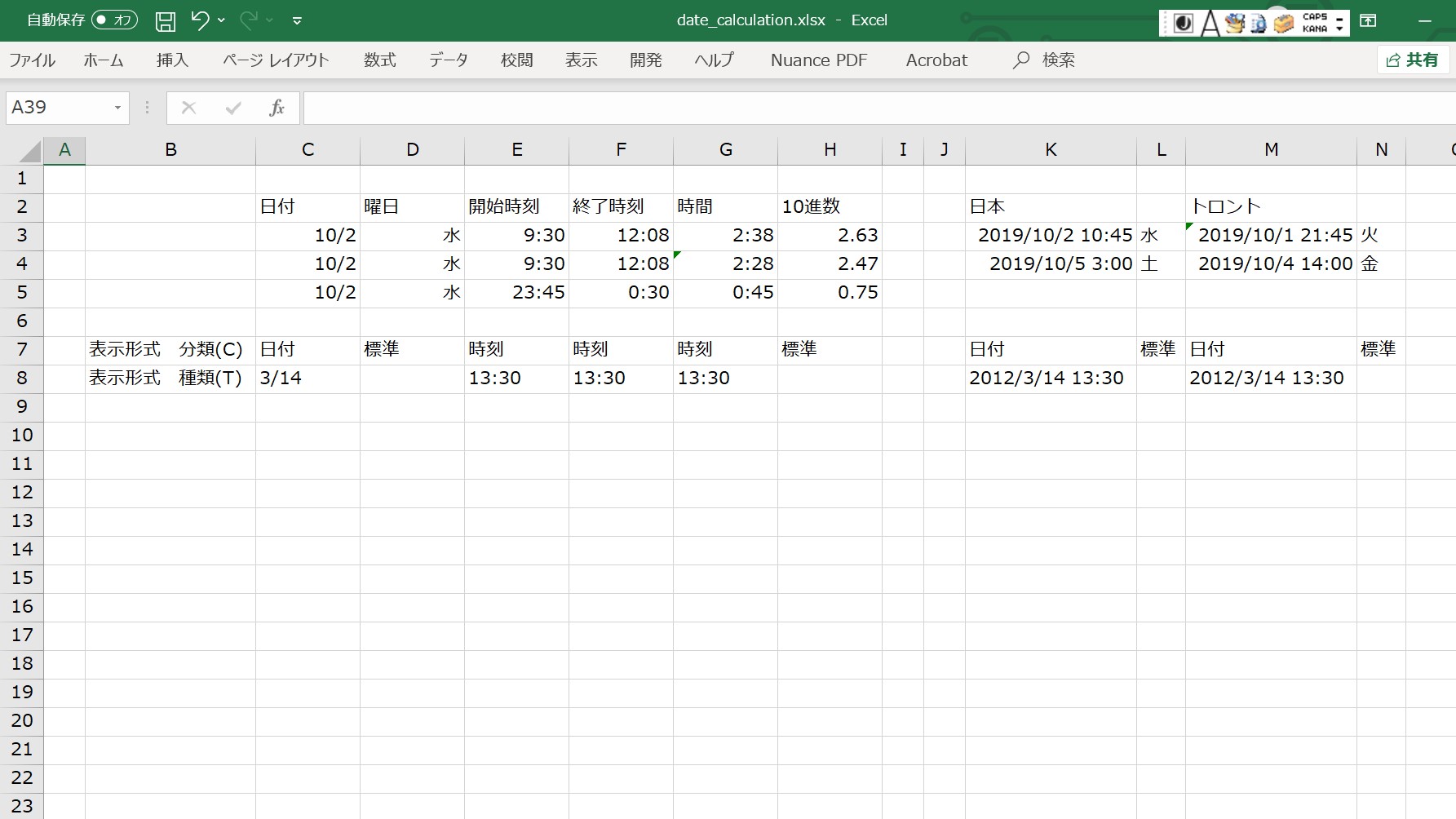Excelで日付・時間といったものを入力・計算するのに便利な方法の紹介です。
Excelのファイル(xlsx)のダウンロード
こちらです。→ date_calculation.xlsx
使用例
3~5行目に計算式の例が入力されています。
7~8行目にその列のセルの表示形式の分類(C)・種類(T)を記載しています。
日付の入力
(Cell) C3 → Ctrlキーを押しながら「;」キーを押すと今日(今現在)の日付が入力されます。
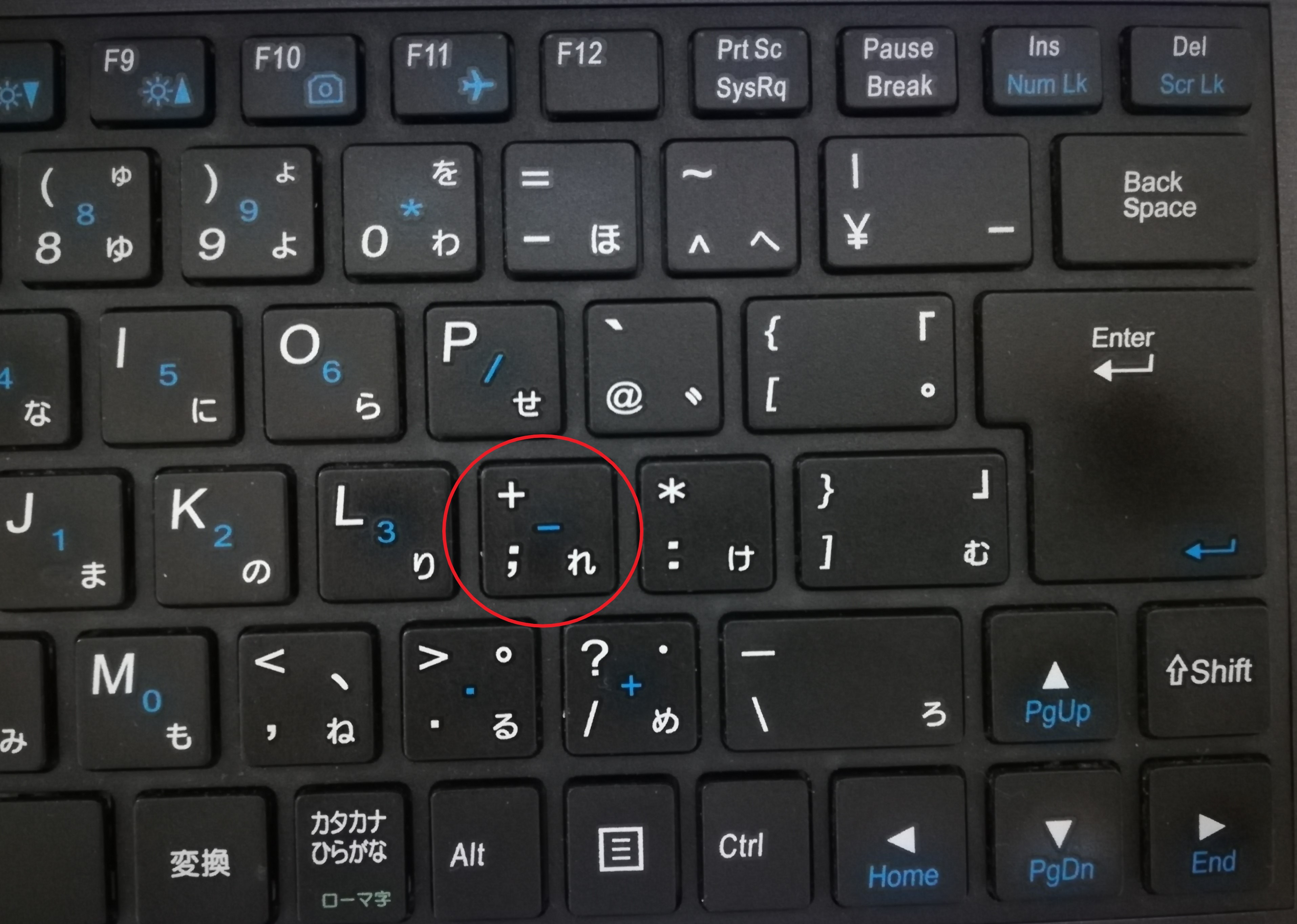
曜日の計算式
(Cell) D3 → 計算式 「=TEXT(C3,”aaa”)」 を入力します。
(Cell) C3 に入力されている日付の曜日が(Cell) D3 に表示されます。
時刻の入力
(Cell) E3、(Cell) F3 → Ctrlキーを押しながら「:」キーを押すと現在の時刻が入力されます。
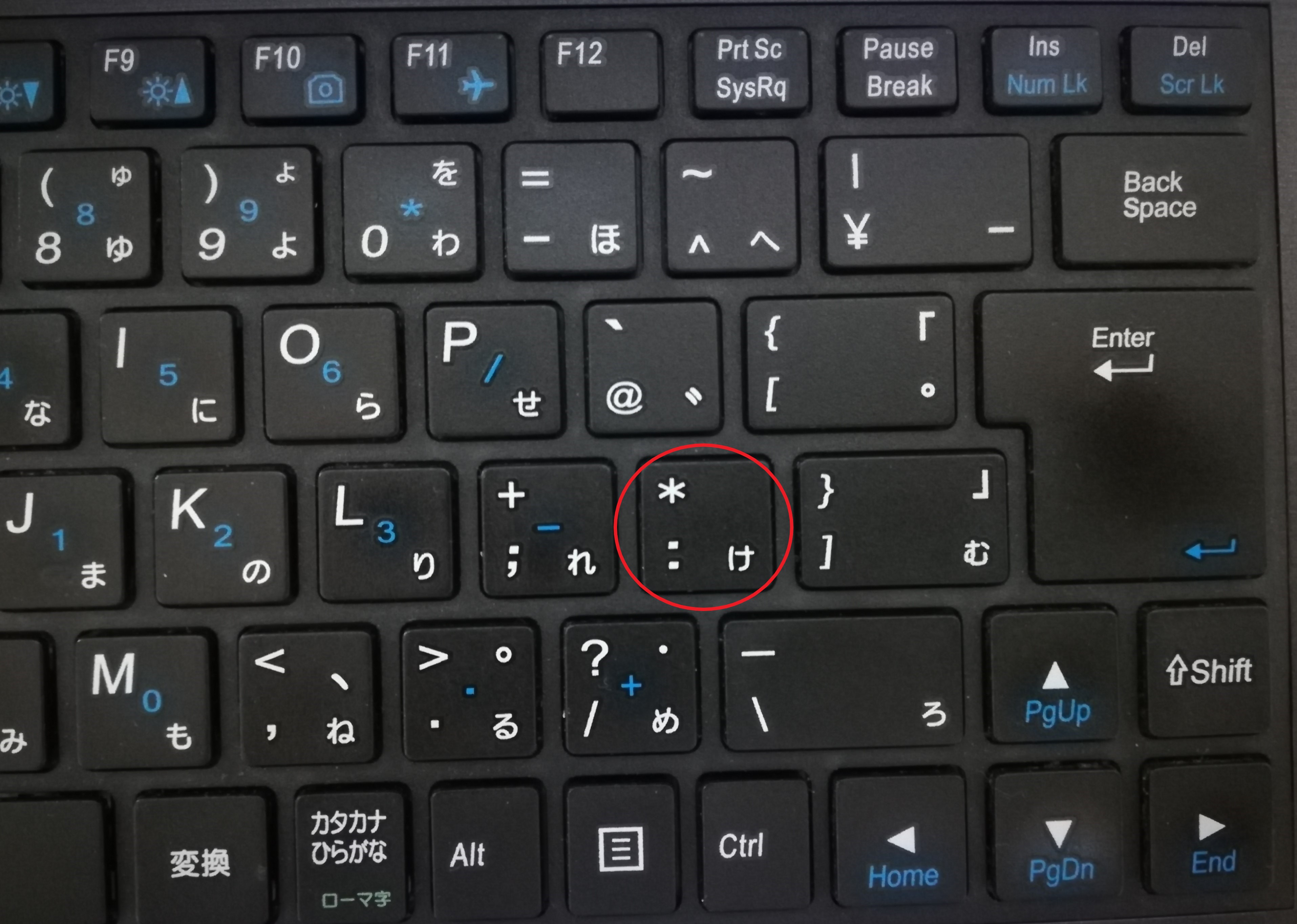
2つの時刻の間の差の計算
(Cell) G3 → 計算式 「=F3-E3」を入力します。
開始時刻E3から終了時刻F3までの時間が計算されます。
このとき、計算結果からさらに10分間の時間を減らしたい場合は、
(Cell) G3 → 計算式 「=F3-E3-“0:10″」を入力します。
(Cell) G4の計算式を参照してください。
時間を10進数で表示する
(Cell) G3 に開始時刻から終了時刻までの時間が表示されているとします。
(Cell) H3 → 計算式 「=ROUND(G3*24,2)」を入力します。
(Cell) H3 に(Cell) G3 の時間数が10進数(四捨五入)で表示されます。(1時間15分が1.25時間と表示されます)
これで時給計算をする場合などに、時間数を計算に使用することができます。
日をまたいだ際の時刻入力
例えば23時45分に開始時刻の入力「23:45」をして、その後、0時30分にCtrlキーを押しながら「:」キーを押して終了時刻に「0:30」を入力すると、2つの時刻の間の時間が計算できません。
その場合は、「0:30」と入力されているセルの内容を「24:30」と入力し直してください。
セルの表示は「0:30」のままですが、2つの時刻の間の時間は計算されます。
数式バーには、「1900/1/1 0:30:00」と表示されていると思います。「1900/1/1」という表示がされてしまうのは、Excelの「仕様」だと思われます。(Cell) F5を参照してください。
日本時間と外国の現地時間の計算
日本の時間から外国の現地時間を計算
(Cell) K3 → 「=NOW」関数を入力して、現在の日付・時刻を表示させます。
(Cell) M3 → 計算式 「=K3-13/24」を入力します。
トロント(カナダ)と日本の時差が13時間ですので、(Cell) M3には日本時間の13時間前の日時が表示されます。
外国の現地時間から日本時間を計算
(Cell) M4 → トロントの現地時間を手入力します。
(Cell) K4 → 計算式 「=M4+13/24」を入力します。
(Cell) K4にはトロントの現地時間の13時間後の日時が表示されます。
お願い
期待した結果が得られない場合は お問い合わせフォーム よりお問い合わせ下さい。
改善に取り組みたいと思います。